Programmi per editare
Hai bisogno di modificare un video oppure un file audio ma non sai quali software usare per riuscirci? Ti piacerebbe apportare delle migliore alle tue foto ma non sai a quali soluzioni rivolgerti? Devi editare dei file in formato PDF e vorresti capire quali strumenti usare?
Direi allora che sei capitato sulla guida giusta. Se mi concedi qualche istante del tuo prezioso tempo, infatti, posso indicarti quelli che, a mio modesto avviso, rappresentano i migliori programmi per editare disponibili su piazza. Non preoccuparti: che tu abbia bisogno di modificare un video, una foto, un file audio o un PDF, le soluzioni disponibili sono tante.
Come dici? Vorresti sapere se posso consigliarti anche qualche app per smartphone e tablet mediante cui poter eseguire editing di video, foto o musica in mobilità? Ma certo che sì, ci sarà modo di indirizzarti verso le giuste fonti anche in quel caso. Detto questo, a me non resta altro da fare, se non augurarti buona lettura e farti un grosso in bocca al lupo per tutto!
Indice
- Programmi per editare video
- Programmi per editare foto
- Programmi per editare musica
- Programmi per editare PDF
- App per editare
Programmi per editare video
Dato che sei alla ricerca di programmi per editare, ritengo sia giusto partire dal mondo dell’editing video. D’altronde, sono direttamente gli sviluppatori dei principali sistemi operativi per computer a mettere a disposizione delle soluzioni interessanti e moderne in questo senso.
Microsoft Clipchamp (Windows)
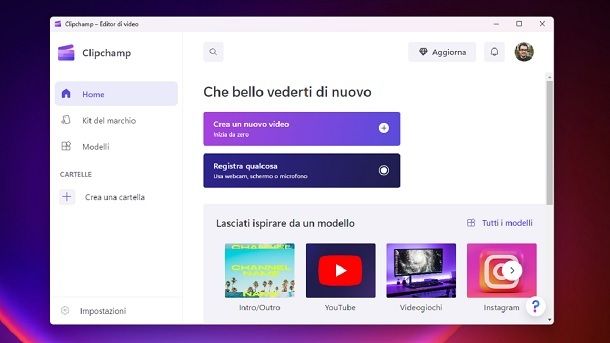
Se disponi di un computer con sistema operativo Windows 10 o Windows 11, potresti pensare di rivolgerti direttamente al programma ufficiale messo a disposizione da Microsoft. Mi riferisco a Microsoft Clipchamp, che di fatto rappresenta il “successore” di Movie Maker.
Si tratta di un programma che può essere utilizzato gratis, ma che applica una filigrana al risultato finale e mette delle limitazioni (come quella relativa alla massima risoluzione esportabile). Per rimuovere le limitazioni, bisogna passare almeno al piano Essentials dal costo di 11,99 euro al mese o 119,99 euro all’anno. In ogni caso, se non hai troppe esigenze, la versione gratuita potrebbe comunque fare al caso tuo.
Per procedere al download di quest’ultima, avvia il Microsoft Store, facendo clic sull’icona del sacchetto della spesa presente in basso su Windows, cercando poi, mediante la barra in alto, “microsoft clipchamp”. Successivamente, ti basta premere prima sul tasto Ottieni/Installa e poi su quello Apri. Per il resto, una volta avviato il programma, nella pagina principale troverai persino dei preset di editing, che possono tornarti utili, ad esempio, se sei alla ricerca di programmi per editare video YouTube.
L’interfaccia è molto semplice e sono inclusi strumenti per gestire foto, audio e video con pochi clic. Quando vorrai poi salvare le modifiche apportate, potrai premere sulla voce Esportacollocata in alto a destra, così da poter scegliere anche la risoluzione di output. Per il resto, ti consiglio di fare riferimento alla mia guida su come usare Microsoft Clipchamp per tutti i dettagli del caso.
iMovie (macOS)
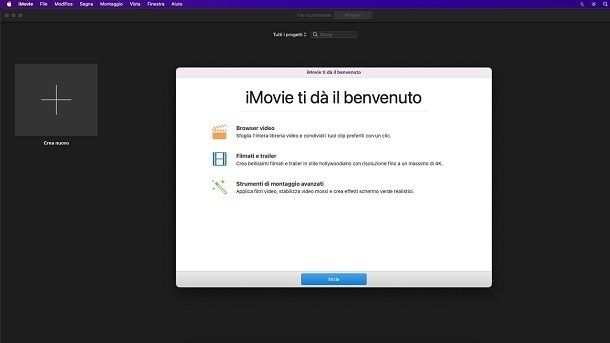
Quando si fa riferimento a programmi per editare video gratis, non si può non fare riferimento ad iMovie. Nel caso in cui non ne avessi mai sentito parlare, si tratta di un’applicazione sviluppata da Apple e specifica per macOS, che consente di modificare e creare filmati mettendo a disposizione degli utenti numerose funzionalità facilmente fruibili da parte di chiunque. Il programma è gratuito e usualmente si trova preinstallato sui Mac, ma qualora risulti assente si può tranquillamente scaricare dal Mac App Store.
Una volta avviato iMovie (e dopo aver premuto in successione sui pulsanti Continua e Inizia), fai clic sul riquadro Crea nuovo e seleziona il formato Filmato per procedere (l’opzione Trailer, invece, è un po’ più cinematografica).
A prescindere dalla scelta fatta, ti ritroverai poi al cospetto dell’ambiente di lavoro di iMovie, costituito da una timeline in basso, i file multimediali in alto a sinistra, un player in alto a destra per guardare l’anteprima del progetto e una serie di strumenti per applicare effetti, modifiche e molto altro. Avrai già intuito che un po’ tutti i programmi per l’editing video risultano simili in termini di funzionamento, perlomeno a livello di base, ma per maggiori dettagli ti invito a fare riferimento al mio tutorial su come usare iMovie.
In ogni caso, una volta apportate tutte le modifiche del caso al tuo video, per salvare il file di output come progetto, fai clic sul menu Progetti (in alto a sinistra) e digita il nome che intendi assegnare al filmato nella finestra che compare a schermo. Per esportare il video, invece, fai clic sull’icona della freccia dentro un quadrato situata in alto a destra e scegli una delle opzioni disponibili dal relativo menu per portare a termine la procedura.
Altri programmi per editare video
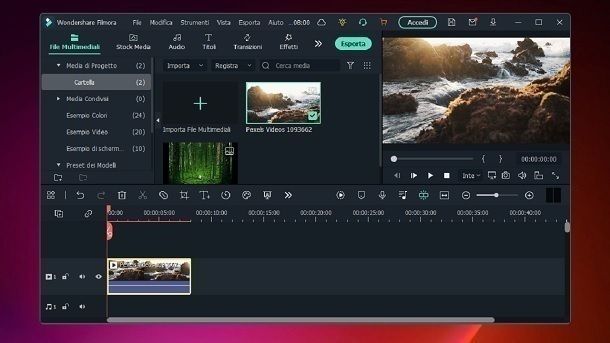
Come dici? Ti interessa andare oltre ai classici Microsoft Clipchamp e iMovie, motivo per cui sei alla ricerca di altri programmi per editare video su PC? Qui sotto puoi trovare una rapida lista di soluzioni che potrebbero fare al caso tuo.
- Wondershare Filmora (Windows/macOS): un programma che consente di apportare un ampio numero di modifiche ai file video, oltre che di creare filmati con immagini, musica e video già registrati. È semplice da usare, è dotato di un’interfaccia utente moderna ed è ricco di funzioni. Di base è gratuito, ma applica un watermark ai video e prevede altre limitazioni che possono essere rimosse passando alla versione a pagamento (usualmente si passa per il piano Filmora 13, a partire da 26,99 euro per trimestre).
- DaVinci Resolve (Windows/macOS/Linux): una soluzione avanzata che strizza l’occhio agli utenti più esperti. Il programma è disponibile per un buon numero di piattaforme e offre possibilità non di poco conto come il supporto all’8K. Maggiori info qui.
- Adobe Premiere Pro (Windows/macOS): un programma professionale per il video editing reso disponibile da Adobe. Combina funzioni avanzate e semplicità d’uso in un modo che potresti reputare interessante e offre numerosi strumenti avanzati per apportare le più disparate modifiche ai filmati. È a pagamento (di solito i piani partono da 26,64 euro al mese), ma lo si può provare gratis per 7 giorni. Maggiori info qui.
Per il resto, se ti interessa approfondire ulteriormente questa categoria di programmi, fare riferimento alla mia guida generale ai migliori programmi per editare video potrebbe fare al caso tuo.
Programmi per editare foto
Dopo aver trattato i programmi più validi per editare video, vale la pena scendere nel dettaglio delle soluzioni più adatte alle foto. Nei capitoli che seguono, dunque, puoi trovare diverse possibilità che potrebbero fare al caso tuo.
Paint (Windows)
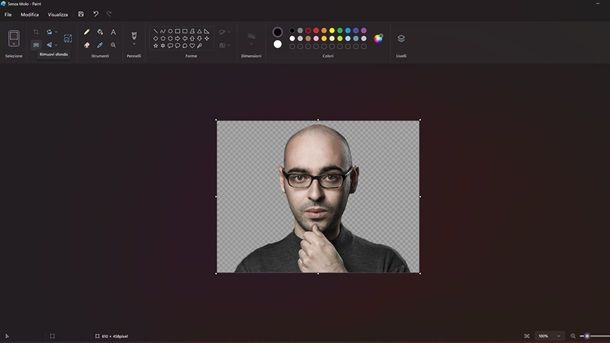
Potrebbe sembrare un consiglio banale, ma in realtà Paint, l’iconico programma preinstallato su Windows, oggi rappresenta uno strumento ben più avanzato e moderno rispetto a qualche tempo fa. Devi infatti sapere che a partire da fine 2023 su Windows 11 è stata lanciata una versione del programma che punta persino sull’intelligenza artificiale.
Capisci bene, insomma, che premere sulla barra Cerca presente in basso, andando poi a digitare “paint” e selezionare il relativo riquadro, potrebbe risultare più interessante del previsto. Ad accoglierti, infatti, ci sarà un’interfaccia che prevede, ad esempio, un pulsante Rimuovi sfondo in alto a sinistra, nonché una sezione Livelli in alto a destra (per gestire i layer nelle modalità a cui i programmi di editing lato foto più avanzati ci hanno abituati nel corso degli anni).
Non solo: mediante il pulsante Cocreatorcollocato sempre in alto a destra (al momento in cui scrivo questa funzione risulta accessibile in Anteprima e tramite un sistema di crediti limitato), puoi anche utilizzare l’IA per generare immagini a partire da una semplice descrizione testuale. Sì, hai capito bene: ti basta fornire il giusto input testuale, selezionare uno stile tra quelli disponibili (ad esempio, Fotorealistico) e premere sul relativo pulsante Crea per procedere.
Per salvare il risultato finale, ti basta, come spesso accade in questo tipo di programmi, seguire il percorso File > Salva/Salva con nome. Puoi trovare maggiori dettagli nella mia guida generale su come usare Paint, ma di certo i motivi per cui oggi il programma preinstallato su Windows risulta più interessante rispetto a qualche anno fa non mancano.
GIMP (Windows/macOS/Linux)
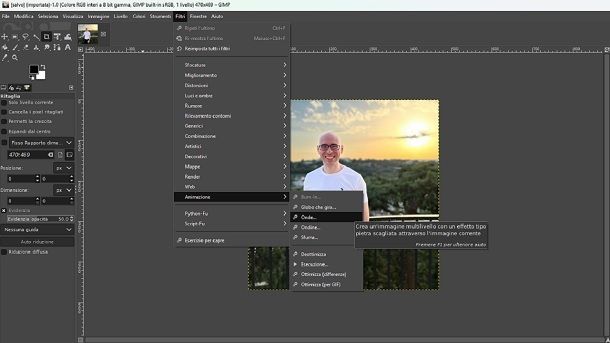
Un programma gratuito e open source ampiamente noto a livello di editing fotografico è GIMP, che tra l’altro risulta disponibile su più piattaforme. Da Windows a macOS, passando per Linux, si tratta di una soluzione disponibile un po’ da ovunque.
Se disponi di un computer con sistema operativo Windows, puoi anche pensare di procedere direttamente tramite il Microsoft Store per effettuare il download, ma in altri casi potrebbe tornarti utile, invece, fare riferimento al portale ufficiale di GIMP. In ogni caso, se hai bisogno di maggiori indicazioni, potrebbe farti piacere consultare il mio tutorial su come scaricare GIMP.
Dopo aver avviato GIMP e aver trascinato l’immagine da modificare nella zona centrale del programma), puoi utilizzare i vari strumenti presenti a schermo per effettuare le modifiche di tuo interesse. Per farti un esempio concreto, potrebbe interessarti premere sull’opzione Filtri presente in alto, in modo da poter poi trovare degli effetti da applicare alla foto (ad esempio, seguire il percorso Animazione > Onde potrebbe fare al caso tuo).
Questo è solo un esempio di quanto possa risultare interessante una soluzione di questo tipo. In ogni caso, quando avrai effettuato tutte le modifiche del caso, potrai salvare il risultato semplicemente seguendo il percorso File > Salva/Salva come oppure File > Sovrascrivi [nome file]. Per fugare ogni possibile dubbio, ti consiglio di fare riferimento alla mia guida su come usare GIMP.
Altri programmi per editare foto
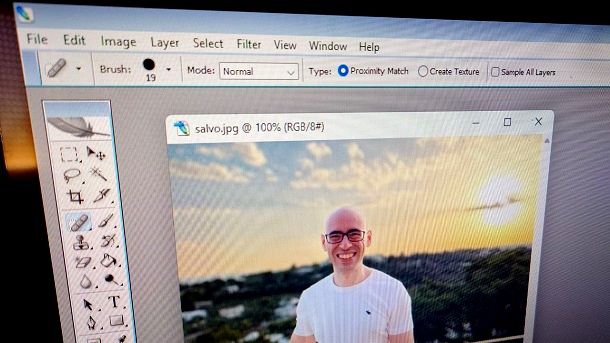
Certo, i programmi per editare foto gratis approfonditi finora risultano interessanti, ma fammi indovinare: vorresti dare un’occhiata anche ad altre soluzioni, magari in grado di offrire funzioni ancora più avanzate in questo ambito. Ebbene, di seguito puoi trovare una rapida lista di programmi che potrebbero interessarti.
- Adobe Photoshop (Windows/macOS): ha davvero bisogno di presentazioni? È praticamente il programma per il ritocco fotografico più celebre al mondo, grazie al quale appassionati e professionisti del settore possono modificare, correggere e trasformare qualsiasi immagine digitale, applicandovi innumerevoli correzioni ed effetti vari. È a pagamento (di solito singolarmente costa 26,64 euro al mese), ma si può provare gratis per 7 giorni. Puoi trovare maggiori dettagli nella mia guida su come scaricare Photoshop gratis.
- Foto (macOS): è il programma preinstallato in ambito Mac per visualizzare, gestire e modificare foto. Si tratta di una delle soluzioni più semplici da usare e ovviamente è gratuita.
- Paint.NET (Windows): un programma ben noto per la modifica delle immagini, da non confondere col classico Paint. Rispetto a quest’ultimo, cerca di rappresentare una soluzione un po’ più avanzata e professionale. Paint.NET può essere scaricato gratis, ma eventualmente risulta possibile acquistare il programma a 9,99 euro dal Microsoft Store per supportare gli sviluppatori.
Per approfondire ulteriormente questa tipologia di soluzioni, puoi dare un’occhiata al mio tutorial sui programmi per editare foto, in cui sono sceso maggiormente nel dettaglio della questione.
Programmi per editare musica
Se il tuo interesse è quello di “mettere mano” a file audio, magari anche in ottica musicale, i programmi che mi appresto ad approfondire di seguito possono sicuramente fare al caso tuo: non importa quale sistema operativo sia in uso sul tuo computer, dato che c’è ampia possibilità di scelta.
Audacity (Windows/macOS/Linux)
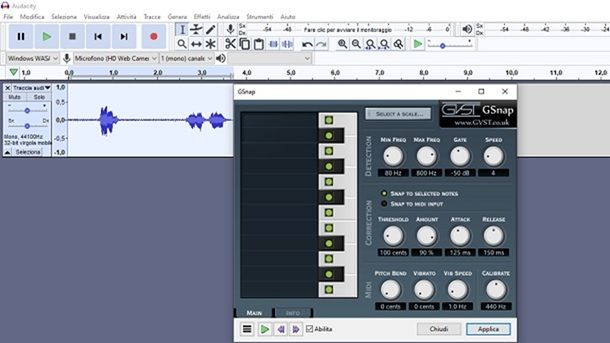
Hai mai sentito parlare di Audacity? No? Strano, è famosissimo. Ad ogni modo non c’è problema, rimediamo subito. Si tratta di un programma, gratuito e open source, fruibile su Windows, macOS e Linux, che supporta tutti i più diffusi formati di file audio e permette di intervenire su di essi apportandovi modifiche di vario tipo: tagliandoli, inserendo degli effetti speciali, mixandoli e così via.
Si tratta, insomma, di una soluzione “tuttofare”, che puoi ottenere seguendo le indicazioni inserite nel mio tutorial su come scaricare Audacity. Il programma è diventato più interessante nel corso degli anni anche per via dell’ampio supporto ai plugin, come ho spiegato, ad esempio, nella mia guida su come mettere l’autotune su Audacity. In ogni caso, l’interfaccia non è poi così complicata da imparare.
A tal proposito, una volta avviato il programma, visualizzerai il tracciato del file audio al centro della finestra di cui sopra, potendo intervenire su di esso, applicandovi effetti, generando silenzi, rumori e così via. Tutto questo servendoti dei menu (e delle relative opzioni) che trovi nella barra in alto. Più in basso, invece, ci sono i controlli per gestire la riproduzione ed effettuare operazioni di editing basilari, i grafici relativi all’input e all’output dell’audio, le barre di regolazione del volume, i pulsanti per impostare il livello di zoom dei tracciati e così via.
In fondo alla finestra di cui sopra, poi, sono presenti i menu per regolare la frequenza e per impostare i punti d’inizio e di fine di una selezione. A modifiche ultimate, fai clic sul menu File posto in alto a sinistra e scegli l’opzione Salva progetto (per salvare tutto sotto forma di progetto modificabile anche poi) oppure Esporta (per salvare tutto come file audio modificato). Per maggiori dettagli, puoi consultare la mia guida specifica su come usare Audacity.
GarageBand (macOS)
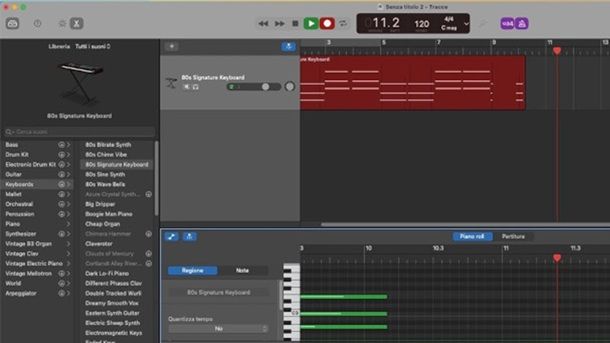
GarageBand è senza alcun dubbio uno tra i migliori programmi per editare audio disponibili su macOS. È sviluppato direttamente da Apple, è specifico per Mac e consente sia di modificare i file audio che di creare musica, usando le funzionalità offerte e gli strumenti virtuali disponibili. Si può anche usare collegando degli strumenti “reali” al computer. È gratis e lo si trova preinstallato su tutti i Mac di più recente produzione, ma in caso contrario può essere scaricato dalla relativa sezione del Mac App Store.
Per servirtene, avvia il programma, selezionando la relativa icona (quella con la chitarra) che trovi nel Launchpad. Nella finestra che poi ti viene mostrata a schermo, seleziona l’opzione Progetto vuoto e premi sul pulsante Scegli, dopodiché indica il tipo di traccia che intendi realizzare e fai clic sul pulsante Crea.
A questo punto, provvedi a importare nel programma il file audio che intendi editare, trascinando quest’ultimo nella finestra di GarageBand. Serviti quindi dei pulsanti e delle voci disponibili su schermo per apportare tutte le modifiche del caso. Più precisamente, in alto al centro ci sono i pulsanti dedicati alla riproduzione, a destra trovi quelli per l’aggiunta di loop e altri elementi multimediali, mentre a sinistra ci sono i tasti per tagliare l’audio, accedere alla libreria e ai controlli. Nella parte sinistra della schermata trovi l’elenco delle varie tracce audio aggiunte, in basso ci sono le funzioni relative all’impostazione delle tracce, i comandi per regolare l’equalizzazione, il riverbero e così via e al centro sono presenti i tracciati.
A modifiche completate, puoi salvare il tuo lavoro sotto forma di progetto, al fine di poterlo modificare successivamente, facendo clic sul menu File situato in alto a sinistra e scegliendo l’opzione Salva col nome da quest’ultimo. Per esportare tutto come file audio, invece, fai clic sul menu Condividi (situato sempre in alto a sinistra) e seleziona l’opzione che preferisci tra quelle disponibili (ad esempio, Esporta brano su disco). Per ulteriori dettagli e per fugare eventuali dubbi, puoi leggere il mio post su come usare GarageBand.
Altri programmi per editare musica
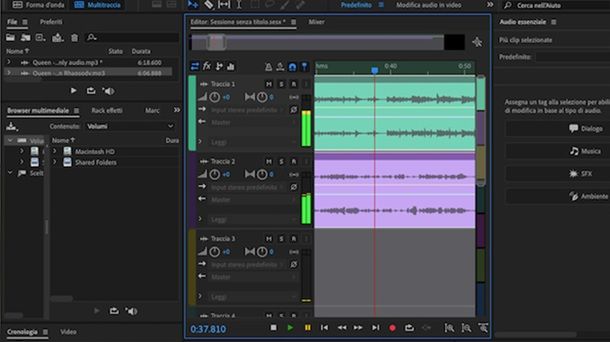
Superate le questioni Audacity e GarageBand, che rappresentano delle soluzioni che non si possono non citare in questa sede, vale la pena approfondire anche una rapida lista di altri programmi per l’editing musicale che potrebbero interessarti.
- Adobe Audition (Windows/macOS): è uno dei più potenti e famosi programmi per l’editing audio in circolazione. Consente di lavorare su un numero illimitato di tracce contemporaneamente, offre un vasto set di strumenti e include tantissimi filtri. È a pagamento (di solito singolarmente costa 26,64 euro al mese), ma si può provare gratis per 7 giorni.
- WavePad (Windows/macOS): che tu voglia inserire effetti o ritagliare delle porzioni della traccia, questo programma gratuito potrebbe fare al caso tuo. Si tratta infatti di una soluzione che permette di effettuare un buon numero di operazioni di editing, anche se il programma mette a disposizione delle funzioni avanzate solo nelle versioni a pagamento, a partire da quella Standard dal costo di 24,99 dollari in promozione.
- Wavosaur (Windows): una delle soluzioni di editing audio più compatte e leggere. Si tratta comunque di un programma in grado di gestire formati come MP3 e WAV, che risulta anche facile da utilizzare per un neofita.
Se ti interessa questo mondo di soluzioni in generale, ti consiglio di approfondire anche le mie guide sui programmi per modificare audio e sui programmi per fare musica.
Programmi per editare PDF
Dopo aver approfondito le questioni relative a editing video, editing foto ed editing audio, è giusto scendere nel dettaglio anche di una questione relativa all’ambito documenti. Mi riferisco alla possibilità di effettuare l’editing dei file PDF, cosa che puoi fare tranquillamente tramite i programmi presenti di seguito.
LibreOffice (Windows/macOS/Linux)
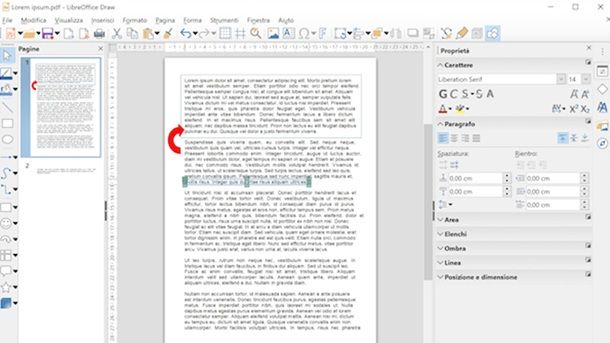
LibreOffice è una suite d’ufficio per Windows, macOS e Linux alternativa a Microsoft Office, totalmente gratuita e open source, la quale, oltre che permettere di creare documenti di testo, presentazioni e così via, consente anche di modificare i file in formato PDF. Capisci bene, insomma, che potrebbe interessarti seguire il mio tutorial su come installare la suite LibreOffice, così da averla a disposizione sul tuo computer.
Successivamente, a prescindere dal sistema operativo in uso sul tuo computer, importa in LibreOffice il PDF su cui andare ad agire: per riuscirci, fai clic sul pulsante Apri file che trovi a sinistra nella finestra principale di LibreOffice e selezionalo (premendo sul tasto Apri). Completata la procedura d’importazione, potrai editare il documento intervenendo sul testo, aggiungendo immagini e così via, mediante gli strumenti appositi nelle toolbar collocate in alto e a sinistra.
A modifiche ultimate, per salvare tutto, fai clic sull’icona Esporta direttamente in PDF presente in alto a sinistra. Più semplice di così?
Anteprima (macOS)
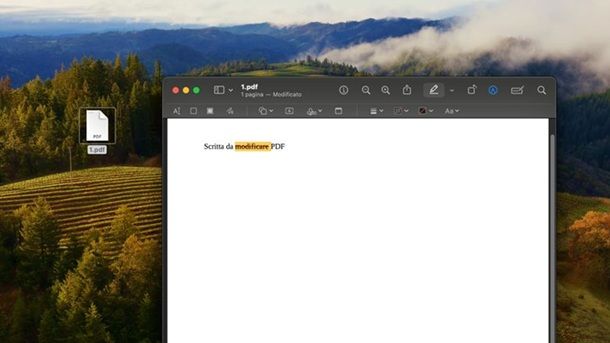
Se stai usando macOS, puoi editare i documenti in formato PDF utilizzando Anteprima: l’applicazione predefinita per i Mac grazie alla quale è possibile visualizzare e modificare immagini e PDF.
Per servirtene, apri il PDF relativamente a quale ti interessa andare ad agire, facendoci clic destro sopra e selezionando le voci Apri con > Anteprima dal menu contestuale a schermo. Una volta aperto il documento, abilita la visualizzazione della barra con gli strumenti di modifica, facendo clic sull’icona della matita collocata in alto a destra.
Facendo clic sui pulsanti annessi alla barra degli strumenti in questione potrai eseguire varie operazioni: aggiungere forme geometriche, testi e così via. Per aggiungere delle evidenziazioni, invece, fai clic sull’icona dell’evidenziatore che trovi nella parte in alto della finestra di Anteprima, mentre per ruotare il PDF ti basta fare clic sull’icona con il quadrato e la freccia adiacente.
Quando avrai terminato, potrai salvare tutti i vari cambiamenti apportati semplicemente chiudendo la finestra del documento, facendo clic sul pulsante X posto in alto a sinistra.
Altri programmi per editare PDF
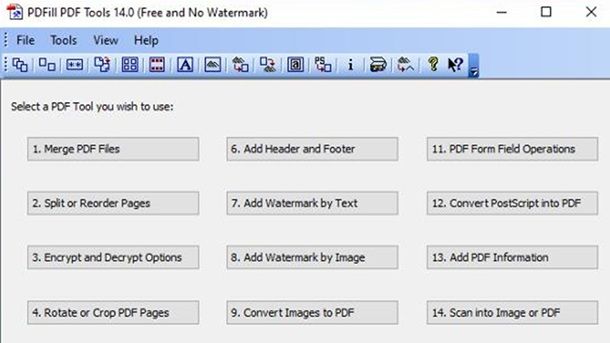
Oltre ai software per editare PDF che ti ho segnalato nelle righe precedenti, puoi valutare di utilizzare altre soluzioni adatte allo scopo: ecco qualche esempio.
- PDFill FREE PDF Tools (Windows): uno dei programmi per editare PDF gratis più validi. Consente di unire e dividere i documenti di questo tipo, ma anche di convertirli in immagini, cifrarli, ruotarli e così via.
- Acrobat Reader DC (Windows/macOS): è la soluzione più famosa per aprire e modificare i PDF, resa disponibile da Adobe. È compatibile sia con Windows che con macOS e di base è gratuito. La conversione dei documenti e altre funzionalità extra sono però riservate agli abbonati alla versione a pagamento. Maggiori info qui.
- Microsoft Edge (Windows): certo, hai capito bene. Il browser di casa Microsoft, preinstallato su Windows 10 e Windows 11, integra anche degli strumenti rapidi per effettuare l’editing di questa tipologia di file.
Per approfondimenti, potrebbe interessarti anche approfondire la mia guida generale ai migliori programmi per editare PDF.
App per editare
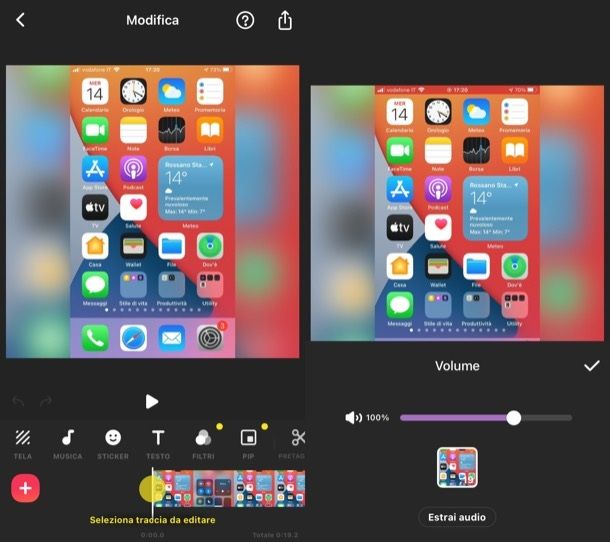
A fine tutorial, vale la pena approfondire rapidamente anche la questione applicazioni per editing, così che tu sappia anche dove guardare anche in ambito di dispositivi mobili (oltre che a livello di computer). Qui sotto puoi trovare una lista relativa agli approfondimenti che potrebbero risultare di tuo interesse.
Insomma, quel che è certo è che le soluzioni a tua disposizione non mancano di certo, qualsiasi sia l’operazione di editing tu abbia intenzione di mettere in atto.

Autore
Salvatore Aranzulla
Salvatore Aranzulla è il blogger e divulgatore informatico più letto in Italia. Noto per aver scoperto delle vulnerabilità nei siti di Google e Microsoft. Collabora con riviste di informatica e cura la rubrica tecnologica del quotidiano Il Messaggero. È il fondatore di Aranzulla.it, uno dei trenta siti più visitati d'Italia, nel quale risponde con semplicità a migliaia di dubbi di tipo informatico. Ha pubblicato per Mondadori e Mondadori Informatica.






